云服务器买完如何操作手机,云服务器购买指南,买完后的操作与配置详解
- 综合资讯
- 2025-04-05 11:13:35
- 2

云服务器购买后,需通过手机操作进行后续配置,本文详细介绍了购买指南,包括选择合适的服务器类型、配置参数等,并详解了买后操作步骤,如安装操作系统、配置网络等,助您快速上手...
云服务器购买后,需通过手机操作进行后续配置,本文详细介绍了购买指南,包括选择合适的服务器类型、配置参数等,并详解了买后操作步骤,如安装操作系统、配置网络等,助您快速上手云服务器。
云服务器购买后的操作步骤
登录云服务器管理控制台
您需要登录到云服务器的管理控制台,您可以通过以下方式登录:
(1)访问云服务提供商的官方网站,找到云服务器管理控制台入口。

图片来源于网络,如有侵权联系删除
(2)使用云服务提供商提供的客户端软件,如华为云的ECS Manager、阿里云的云盾等。
创建云服务器实例
登录成功后,您需要创建一个云服务器实例,以下为创建实例的基本步骤:
(1)选择地域:根据您的需求,选择合适的地域。
(2)选择可用区:在所选地域中,选择一个可用区。
(3)选择实例规格:根据您的需求,选择合适的实例规格,包括CPU、内存、存储等。
(4)选择镜像:选择一个操作系统镜像,如Windows Server、Linux等。
(5)设置安全组:设置安全组规则,控制访问权限。
(6)设置公网IP:如果您需要访问云服务器,可以选择分配公网IP。
(7)设置其他配置:如设置实例名称、描述等。
(8)确认购买:确认以上配置无误后,点击“购买”按钮。
获取云服务器公网IP
在创建实例的过程中,如果选择了分配公网IP,您可以在“公网IP”标签页中查看云服务器的公网IP地址,如果没有分配公网IP,您可以在“公网IP”标签页中申请一个。
远程连接云服务器
获取云服务器的公网IP后,您可以使用SSH、RDP等工具远程连接到云服务器,以下以SSH为例:
(1)在本地计算机上,打开终端或命令提示符。
(2)使用以下命令连接到云服务器:
ssh [用户名]@[公网IP地址](3)输入密码,登录到云服务器。
云服务器配置与优化
更新系统
登录云服务器后,首先需要更新系统,以下以Linux系统为例:
sudo apt-get update
sudo apt-get upgrade安装软件
根据您的需求,安装必要的软件,以下以安装Apache服务器为例:
sudo apt-get install apache2配置Apache服务器
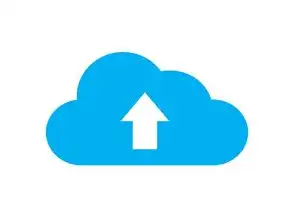
图片来源于网络,如有侵权联系删除
编辑Apache服务器配置文件:
sudo nano /etc/apache2/apache2.conf在配置文件中,修改以下内容:
ServerName [您的域名或IP地址]保存并退出配置文件。
启动Apache服务器
sudo systemctl start apache2设置开机自启
sudo systemctl enable apache2测试Apache服务器
在浏览器中输入您的域名或IP地址,如果成功显示Apache服务器默认页面,则说明配置成功。
优化云服务器性能
(1)关闭不必要的系统服务:使用以下命令关闭不必要的系统服务:
sudo systemctl stop [服务名称]
sudo systemctl disable [服务名称](2)优化网络配置:调整网络配置文件,如/etc/sysctl.conf,优化网络性能。
(3)使用SSD硬盘:如果您的云服务器使用的是SSD硬盘,可以提高读写速度。
(4)使用负载均衡:如果您的网站或应用需要处理大量并发请求,可以使用负载均衡技术,如Nginx、HAProxy等。
云服务器日常维护
定期备份
定期备份云服务器中的数据,以防止数据丢失。
检查系统安全
定期检查系统安全,如更新系统补丁、设置防火墙规则等。
监控云服务器性能
使用云服务提供商提供的监控工具,实时监控云服务器性能,及时发现并解决问题。
定期优化
根据业务需求,定期对云服务器进行优化,提高性能。
云服务器购买后的操作与配置是一个相对复杂的过程,但通过以上步骤,您可以轻松完成云服务器的购买、配置与优化,在后续的使用过程中,注意日常维护,确保云服务器稳定运行。
本文链接:https://www.zhitaoyun.cn/2008961.html

发表评论